Så här skapar du aviseringar för uppdateringshantering
Aviseringar i Azure meddelar dig proaktivt om resultat från runbook-jobb, problem med tjänstens hälsotillstånd eller andra scenarier som rör ditt Automation-konto. Azure Automation innehåller inte förkonfigurerade aviseringsregler, men du kan skapa egna baserat på data som genereras. Den här artikeln innehåller vägledning om hur du skapar aviseringsregler med hjälp av måtten som ingår i Uppdateringshantering
Tillgängliga mått
Azure Automation skapar två distinkta plattformsmått relaterade till uppdateringshantering som samlas in och vidarebefordras till Azure Monitor. Det här måttet är tillgängligt för analys med Metrics Explorer och för aviseringar med hjälp av en måttaviseringsregel.
De två mått som genereras är:
- Antal datorspecifika körningar av uppdateringsdistributionen
- Antal körningar av uppdateringsdistributionen
När de används för aviseringar stöder båda måtten dimensioner som innehåller ytterligare information för att begränsa aviseringen till en specifik uppdateringsdistributionsinformation. I följande tabell visas information om måttet och de dimensioner som är tillgängliga när du konfigurerar en avisering.
| Signalnamn | Dimensioner | Description |
|---|---|---|
Total Update Deployment Runs |
– Namnet på uppdateringsdistributionen – Status |
Aviseringar om den övergripande statusen för en uppdateringsdistribution. |
Total Update Deployment Machine Runs |
– Namn på uppdateringsdistribution – Status – Måldator – Kör-ID för uppdateringsdistribution |
Aviseringar om status för en uppdateringsdistribution riktad till specifika datorer. |
Skapa avisering
Följ stegen nedan för att konfigurera aviseringar så att du vet status för en uppdateringsdistribution. Om du inte har använt Azure-aviseringar tidigare kan du läsa Översikt över Azure-aviseringar.
I ditt Automation-konto väljer du Aviseringar under Övervakning och väljer sedan Ny aviseringsregel.
På sidan Skapa aviseringsregel är ditt Automation-konto redan valt som resurs. Om du vill ändra den väljer du Redigera resurs.
På sidan Välj en resurs väljer du Automation-konton i listrutan Filtrera efter resurstyp .
Välj det Automation-konto som du vill använda och välj sedan Klar.
Välj Lägg till villkor för att välja den signal som är lämplig för dina behov.
För en dimension väljer du ett giltigt värde i listan. Om det värde du vill använda inte finns i listan väljer du + bredvid dimensionen och skriver in det anpassade namnet. Välj sedan det värde som du vill söka efter. Om du vill markera alla värden för en dimension väljer du knappen Välj * . Om du inte väljer ett värde för en dimension ignorerar Uppdateringshantering den dimensionen.
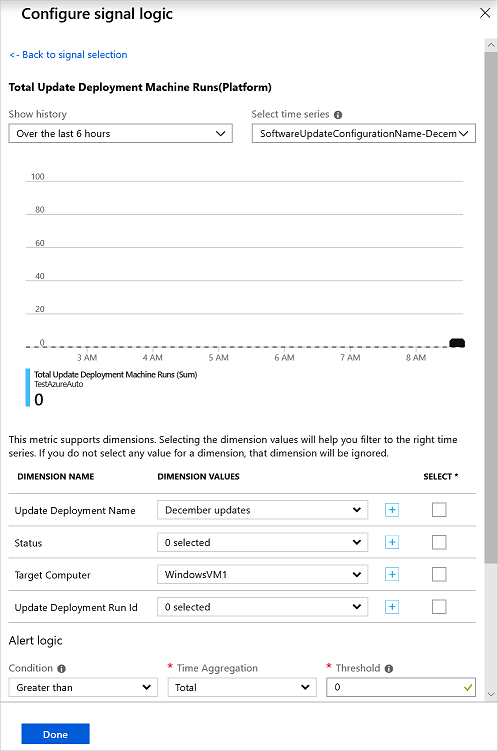
Under Aviseringslogik anger du värden i fälten Tidssammansättning och Tröskelvärde och väljer sedan Klar.
På nästa sida anger du ett namn och en beskrivning för aviseringen.
Ange fältet Allvarlighetsgrad till Information(Sev 2) för en lyckad körning eller Informationskörning (Sev 1) för en misslyckad körning.
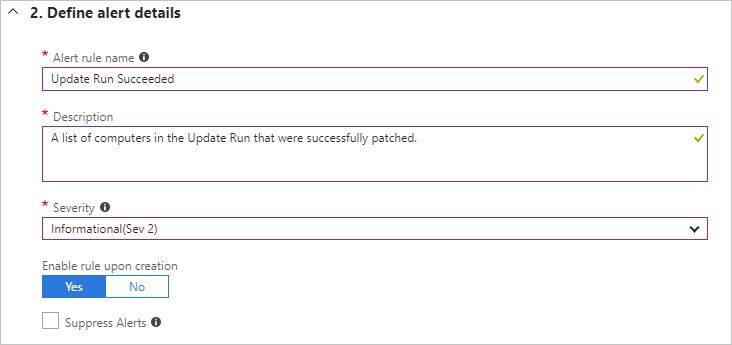
Välj Ja för att aktivera aviseringsregeln
Konfigurera åtgärdsgrupper för dina aviseringar
När du har konfigurerat dina aviseringar kan du konfigurera en åtgärdsgrupp, som är en grupp med åtgärder som ska användas i flera aviseringar. Åtgärderna kan omfatta e-postaviseringar, runbooks, webhooks och mycket mer. Läs mer om åtgärdsgrupper i Skapa och hantera åtgärdsgrupper.
Välj en avisering och välj sedan Lägg till åtgärdsgrupper under Åtgärder. Då visas fönstret Välj en åtgärdsgrupp som ska kopplas till den här aviseringsregeln .
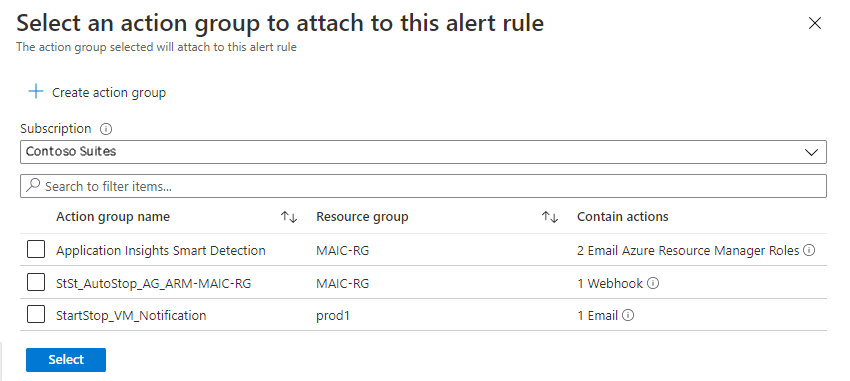
Markera kryssrutan för åtgärdsgruppen som ska kopplas och tryck på Välj.
Nästa steg
Läs mer om aviseringar i Azure Monitor.
Lär dig mer om loggfrågor för att hämta och analysera data från en Log Analytics-arbetsyta.
Metodtips för Azure Monitor – Kostnadshantering beskriver hur du kontrollerar dina kostnader genom att ändra datakvarhållningsperioden och hur du analyserar och aviserar om din dataanvändning.
Feedback
Kommer snart: Under hela 2024 kommer vi att fasa ut GitHub-problem som feedbackmekanism för innehåll och ersätta det med ett nytt feedbacksystem. Mer information finns i: https://aka.ms/ContentUserFeedback.
Skicka och visa feedback för